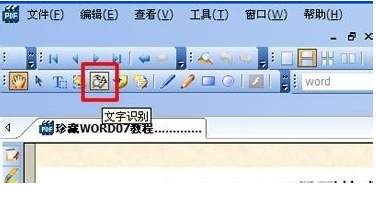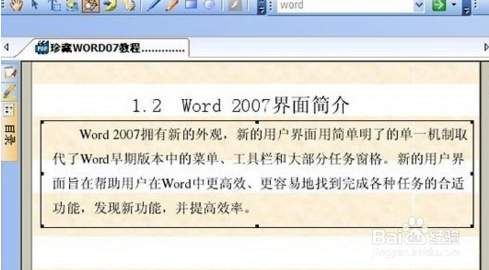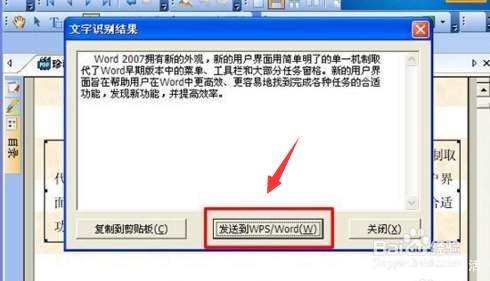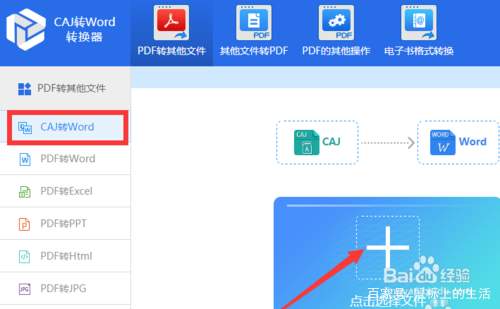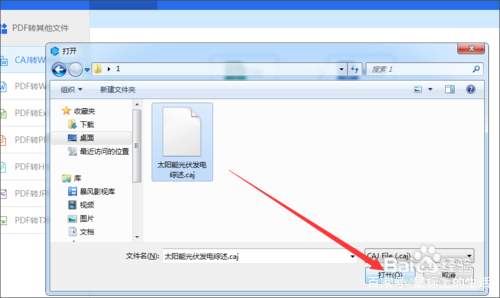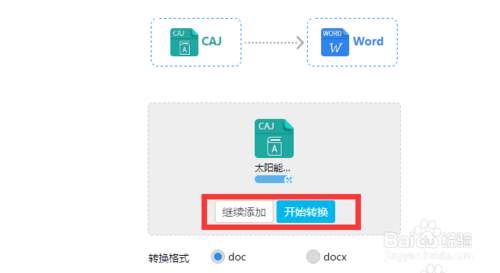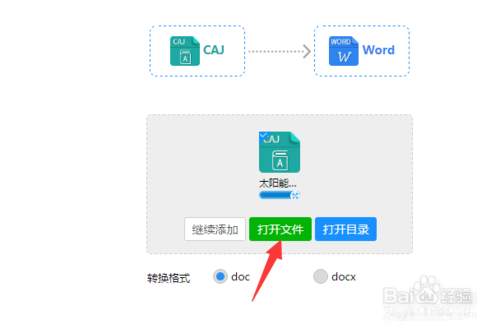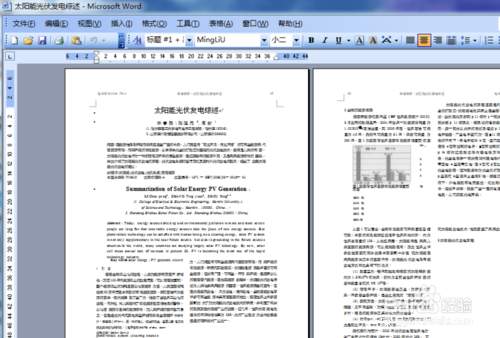word文档打开后是乱码怎么办(word文档打开后乱码怎么恢复)
如何利用Word程序打开并编辑PDF文档呢?通过Word实现对PDF文档的修改及查看操作过程中,可能会遇到显示乱码的问题,对此可以通过下面的方法来解决。
:jingyan.baidu.com
方法/步骤
- 1
- 当Word打开PDF显示乱码时,我们首先需要以管理员身份运行Word程序,如图所示,右击Word快捷图标,选择”以管理员身份运行“项。
- 步骤阅读
- 2
- 当利用Word打开PDF文档后,如果弹出如图所示的”文档转换’界面,在此直接选择“简体中文GB2312"来尝试解决。
- 步骤阅读
- 3
- 当以上方法都无法解决PDF显示乱码的问题时,我们可以通过将Word升级到2013版本以上,以及给Word安装如图所示”Save as PDF"微软关于Word兼容PDF的插件来尝试解决。
- 步骤阅读
- 4
- 通常情况下,利用以上方法可以确保在Word中正常打开PDF文档,但是,为了实现PDF文档的更好的适应性,我们需要直接对PDF文档本身进行操作。
- 步骤阅读
- 5
- 从打开的程序主界面中,展开“特色功能”列表中的“扫描PDF转换Word"项,然后添加相应的文档,并设置相关转换参数,即可完成相关文档的转换操作。
- 步骤阅读
- 6
- 有时我们还可能需要对文档进行限制编辑操作,针对转换后的Word文档,可以切换到如图所示的”审阅“选项卡,点击”限制编辑“按钮。
- 步骤阅读
- 步骤阅读
- 7
- 待打开如图所示的”限制编辑“界面后,按图示进行操作,勾选”不允许对文档进行任意操作“,点击‘启用强制保护”按钮,并输入相应的密码即可。
赞 (0)